- Fix: Divinity Original Sin 2 tilkoblingsforsøk mislyktes
- Fix 1: Oppdater spillet for å fikse tilkoblingsforsøket mislyktes
- a) Oppdater spillet på Steam:
- b) Oppdater spillet på GoG.com
- Fix 2: Endre Windows 10-profilen
- Fix 3: Start spillet fra EoCApp.exe (kun for Steam)
- Fix 4: Bekreft integriteten til spillfiler (Steam og GoG.com)
- Bekreft spillfilintegriteten i Steam for å fikse tilkoblingsforsøket mislyktes
- Bekreft spillfilens integritet på Gog.com
- Fix 5: Aktiver UPnP for å fikse tilkoblingsforsøket mislyktes
- Fix 6: Videresende spillportene manuelt
- Viktige takeaways
Får du også et tilkoblingsforsøk mislykket i Divinity Original Sin 2? Så hvis øynene dine er ute etter å bli kvitt denne feilen, gjett hva? Du er på rett sted. Ja, vi er her med en guide der du vil lære om å fikse Divinity Original Sin 2-tilkoblingsforsøket mislykket feil.
Divinity Original Sin 2, sannsynligvis et av de beste RPG-spillene fra Larian Studios. Denne gangen kombinerer de alle de forskjellige elementene som kreves sammen for å lage et flott spill. Reglene og mekanikken tilbyr imidlertid nok kompleksitet til å holde spilleren engasjert, men kombinert med flott design. De er enkle nok til at de ikke er overveldende eller kjedelige. Historien er episk, sammen med interessante og unike karakterer. I et nøtteskall har selve spillet uendelige alternativer med fantastiske visuelle effekter.
I tillegg til alt dette, har brukere nylig opplever et problem mens de prøver å spille spillet eller mens de prøver å koble seg til venner for å spille sammen i et lag. Både Steam og Gog.com fellesskapsforum er fylt med massevis av klager angående denne feilen.
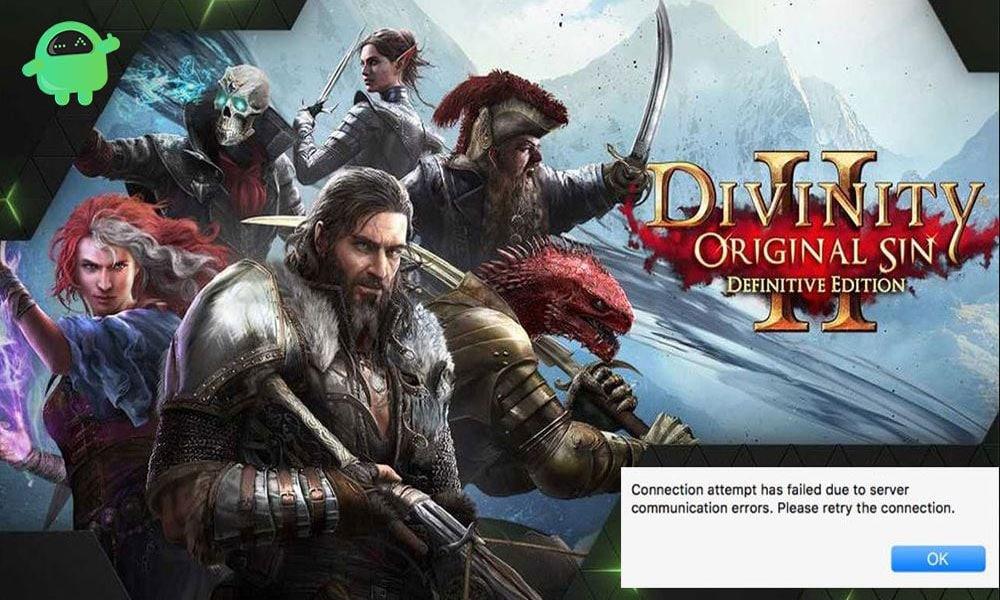
Fix: Divinity Original Sin 2 tilkoblingsforsøk mislyktes

Du vil knapt finne noen feil i Divinity Original Sin 2, men denne feilen plager hele spillmiljøet. Etter å ha undersøkt og undersøkt denne feilen, fant vi imidlertid hovedårsakene til denne feilen. De viktigste skyldige er vist nedenfor:
- Spillversjon stemmer ikke overens: – Dette skjer vanligvis når vennene dine som du vil spille med, ikke har samme versjon som du kjører på.
- Ødelagt Windows 10-profil: – Noen brukere er rapportert at på grunn av deres korrupte Windows 10-profil som de brukes til å logge på PC, forårsaker problemet.
- Den kjørbare spillet er blokkert: Hvis Windows-brannmuren din er aktivert, anser den spillet ditt som et mistenkelig tredjepartsprogram og blokkerer det.
- Ødelagt spillinstallasjonsfil: – Noen ganger, mens du installerer spillet, blir noen filer ødelagt på grunn av internettsvingninger. Så i så fall må du laste ned eller reparere spillfilene, avhengig av hva som passer for deg.
- Divinity: Original Sin Blocked Ports: – Feilen med mislykket tilkoblingsforsøk oppstår vanligvis når noen porter som Divinity Original Sin 2-spillet trengte for å få tilgang til og legge til rette for samarbeidsspilling, ikke er tilgjengelige.
Fix 1: Oppdater spillet for å fikse tilkoblingsforsøket mislyktes
a) Oppdater spillet på Steam:
- Først av alt må du starte Steam-klientapplikasjonen din, og hvis de spør, fyll inn påloggingsinformasjonen.
- Nå, når du har logget på, kan du ganske enkelt få tilgang til Bibliotek og finn spillet ditt under listen over installerte applikasjoner. Når du finner den, høyreklikker du på den.
- Etter det vil du legge merke til at en kontekstmeny vises på skjermen. Du må velge egenskapsalternativet fra den menyen.
- Nå, inne i eiendommer skjerm, se etter Oppdateringer -knappen og høyreklikk på den. Velg deretter fra rullegardinmenyen Automatiske oppdateringer sammen med Hold alltid dette spillet oppdatert.

- Videre, hvis noen oppdatering er tilgjengelig, vil Steam automatisk laste ned og installere den på din Windows-PC.
b) Oppdater spillet på GoG.com
- Det første og fremste trinnet er å åpne Gog.com Galaxy og logge på med kontoen din.
- Etter det, hold musepekeren over mot Eide spill plassert inne i menyen til venstre.
- Det neste trinnet er å finne spillikonet ditt og høyreklikke på det. Dette åpner en rullegardinmeny. Fra den menyen klikker du på Se etter oppdateringer.
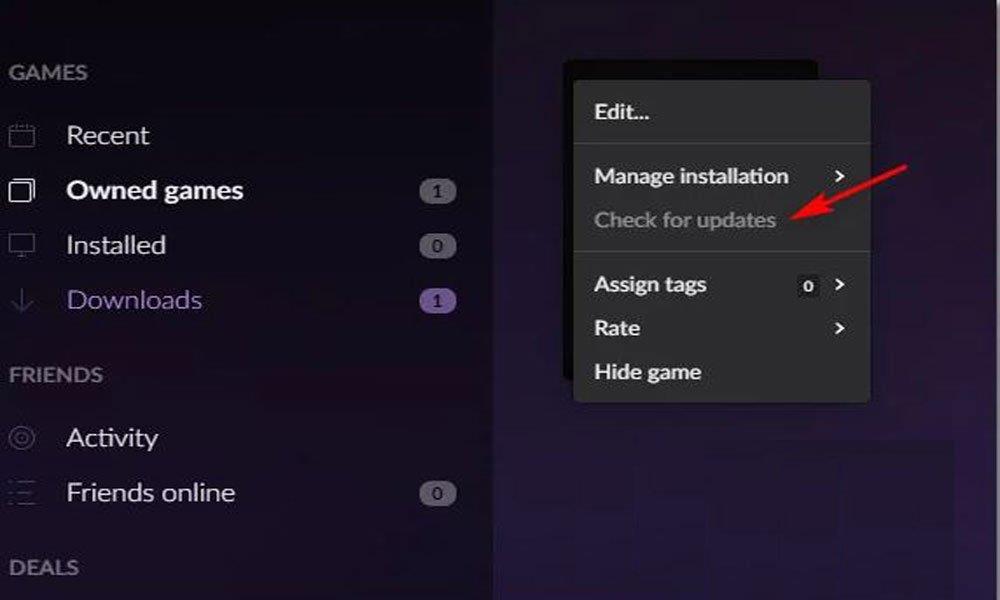
- Den vil nå begynne å søke etter oppdatering på nettet, og hvis det er noen tilgjengelige oppdateringer, vil den laste ned og installere dem automatisk.
- Men du må sørge for at samarbeidspartneren din følger de samme trinnene for å oppdatere spillet sitt.
Mange spillere rapporteres at problemet er løst i deres tilfelle etter oppdatering av spillet.Men hvis du fortsatt finner ut at denne metoden ikke fungerer for deg, kan du gå ned til de neste potensielle måtene som er nevnt nedenfor.
Annonser
Fix 2: Endre Windows 10-profilen
Åpenbart ser dette ut til å være en veldig merkelig årsak til denne feilen. Men mange brukere rapporterte at endring av Windows 10-profilen hjalp dem med å fikse feilen med mislykket tilkoblingsforsøk. Så du kan også prøve dette. Men hvis du ikke vet hvordan du endrer eller oppretter en ny brukerkonto på Windows 10 PC, følger du trinnene nedenfor.
- Først, trykk og hold inne samtidig Windows + R tast ved hjelp av tastaturet og skriv ms-innstillinger: andre brukere inne i søketekstboksen og trykk enter-tasten. Dette vil hjelpe deg å åpne familie og andre mennesker-fanen av innstillingsappen.

- Nå, bare gå til Andre brukere fanen og klikk på Legg noen andre til denne PC-en.
- Etter det kan du nå fortsette videre ved å legge til e-post og telefon knyttet til Microsoft-kontoen din.
- Du kan også velge en lokal konto; bare trykk på Jeg har ikke denne personens påloggingsinformasjon.

- Nå er neste trinn å skrive inn kontoinformasjonen din eller velge Legg til en bruker uten Microsoft-konto.
- Etter det må du tilordne et sikkerhetsspørsmål like etter å ha opprettet en Brukernavn og passord.
- Det er det. Nå er den nye kontoen din opprettet. Vi anbefaler at du starter PC-en på nytt og bruker den nye Microsoft-kontolegitimasjonen din.
Åpne nå spillet og se om feilen er løst. Men hvis det er det, anbefaler vi at du sletter den gamle Microsoft-kontoen din. Men hvis det ikke er løst, kan du se frem til de andre potensielle metodene for å fikse feilen med mislykket tilkoblingsforsøk.
Fix 3: Start spillet fra EoCApp.exe (kun for Steam)
Ja, du leste riktig. Du må unngå å åpne spillet direkte fra standardspillets snarvei på skrivebordsikonet. I mellomtiden kan du ganske enkelt bruke EoCApp.exe å kjøre spillet.Følg trinnene vi beskriver nedenfor for å bruke EoCApp.exe-filen for å spille spillet: –
- I utgangspunktet må du gå mot Filutforsker. Deretter finner og åpner du filen der spillet er installert. Men hvis du ikke kan finne ut installasjonsmappen, kan du følge banen for å finne ut spillinstallasjonsmappen:
Programfiler (x86)\SteamLibrary\SteamApps\common\Divinity Original Sin 2\bin\
- Når du kommer til den nøyaktige plasseringen, kan du finne EoCApp.exe og høyreklikk på den.
- Etter det, fra den åpne rullegardinmenyen, velg Send til skrivebordet alternativ.
- Deretter vil du legge merke til at snarveien er lagt til på skrivebordet ditt. Nå kan du ganske enkelt bruke den snarveien for å kjøre spillet og se om problemet forsvinner.
I mellomtiden, hvis du finner ut at dette ikke vil hjelpe deg med å løse feilen med mislykket tilkoblingsforsøk. Følg deretter den neste potensielle løsningen nevnt nedenfor.
Fix 4: Bekreft integriteten til spillfiler (Steam og GoG.com)
Vel, for å verifisere spillfilens integritet er helt avhengig av hvilken launcher du bruker. Følg underveiledningene nedenfor for å sjekke Divinity Original Sin 2-filenes integritet.
Bekreft spillfilintegriteten i Steam for å fikse tilkoblingsforsøket mislyktes
- Åpne Steam-appen og logg på den ved å bruke kontoinformasjonen din.
- Nå i Bibliotek, finn ut Divinity Original Sin 2-spillet og høyreklikk på det og velg Eiendommer alternativet fra den nyåpnede rullegardinmenyen.
- Etter det, inne på Egenskaper-skjermen, klikker du på Lokale filer alternativet på venstre side av skjermen. Nå er det bare å velge alternativet Bekreft integriteten til spillbufferen.

- Bekreft deretter handlingen og vent til filene blir skannet og bekreftet. Når prosessen er fullført, start ganske enkelt PC-en på nytt og kjør spillet for å se om feilen med mislykket tilkoblingsforsøk er løst.
Bekreft spillfilens integritet på Gog.com
- Åpne GoG.com og logg på den ved å bruke kontoen din.
- Etter det, hold musepekeren over mot Eide spill plassert inne i menyen til venstre.
- Det neste trinnet er å finne spillikonet ditt og høyreklikke på det. Dette åpner en rullegardinmeny. Fra den menyen klikker du på Administrer installasjon etterfulgt av Reparasjonsspill.
- Nå, vent en stund siden Gog.com bekrefter spillfilintegriteten din. Når det er gjort, start PC-en på nytt og start Divinity Original Sin 2 for å bekrefte om problemet blir løst.
Men hvis du oppdager at feilen med mislykket tilkobling fortsatt vises, kan du velge vår neste potensielle reparasjonsprosedyre.
Annonser
Fix 5: Aktiver UPnP for å fikse tilkoblingsforsøket mislyktes
Som vi vet, er den nye generasjonen rutere i stand til automatisk å videresende portene som brukes av spillet du spiller ved å bruke en UPnP (universell plug and play). Så du bør aktivere denne funksjonen i stedet for å endre ruterens innstillinger. Men i tilfelle ruteren din ikke støtter UPnP, så ikke bekymre deg! Følg neste prosedyre.
Annonser
Fix 6: Videresende spillportene manuelt
- Det første trinnet du må gjøre er å åpne hvilken som helst nettleser, skriv inn adressen som vi nevnte nedenfor, og trykk enter-tasten med tastaturet for å åpne ruterinnstillingene.
192.168.0.1 192.168.1.1
- Nå, når du er på påloggingssiden, bruk påloggingsdetaljene dine for å gå inn i ruterens administrasjonspanel.
- Deretter går du mot ruterinnstillingene og utvider Avansert eller ekspert Meny.
- Naviger deretter gjennom den og finn ut et alternativ som vises Port Forwarding eller NAT Forwarding.
- Klikk på den og åpne portene som vi nevnte nedenfor manuelt for å sikre at nettverket ditt godtar Divinity Original Sin 2-tilkoblingen.
23243 - 23252 23253 - 23262
- Vent noen sekunder og start deretter enheten på nytt når den er fullført. Start deretter spillet og sjekk om tilkoblingsforsøket mislyktes feilen er løst eller ikke.
Viktige takeaways
Det er så irriterende hvor lite frihet vi har.Hvis du ikke deltar i hver kamp slik de hadde tenkt det, forblir du lavere i nivå, noe som gjør det nesten umulig å slå spillet eller øke nivået ditt.
Men etter dette, hvis noen som meg, en hardcore spillelsker, står overfor et slikt problem der vi ikke kan koble til serveren og en uønsket feil er meldingspop-ups som sier tilkoblingsforsøk mislyktes er veldig skuffende. Men hvis du også blir sittende fast i denne feilmeldingen, kan du ganske enkelt følge trinnene som vi nevnte ovenfor for å løse denne feilen med tilkoblingsforsøket.
Så dette er de forskjellige feilsøkingsmetodene du kan bruke for å fikse Divinity Original Sin 2-tilkoblingsforsøket mislyktes. Prøv det ut, og jeg er sikker på at alle disse triksene vil fungere bra for å løse feilen med mislykket tilkoblingsforsøk for godt.
